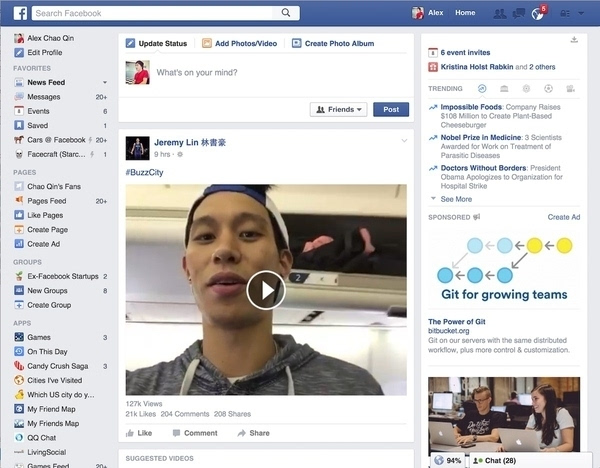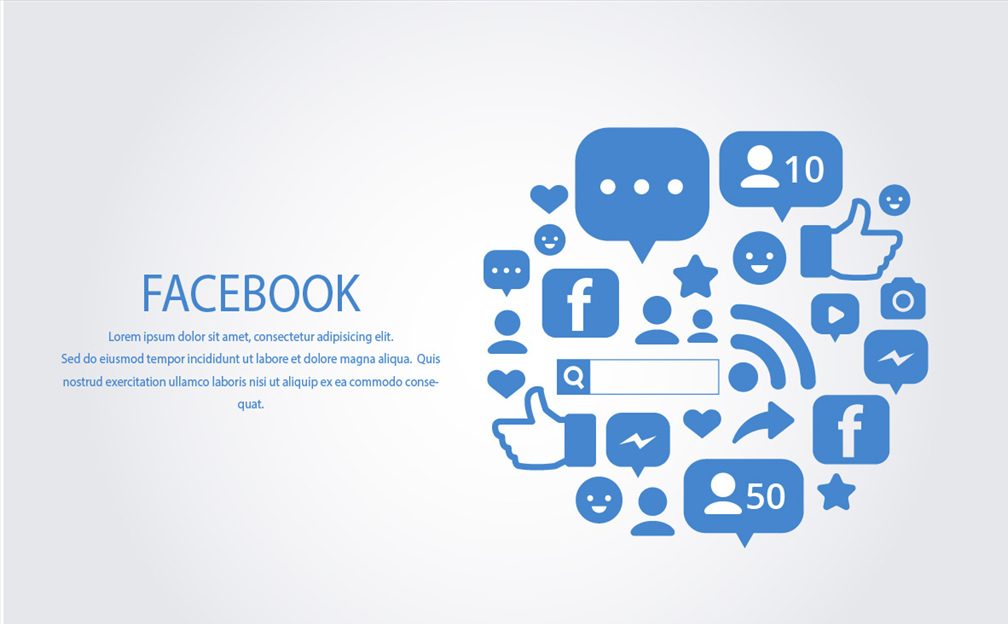如何创立Facebook商店,Facebook商店页面在哪里建立,Facebook开店步骤
随着跨境电商的日益发展壮大,不少企业都纷纷往各大跨境商城发展,那么本期我们要聊的Facebook,我们要如何在里面创立商店?商店页面在哪里?开店的步骤都有哪些?下面跟随小编一起看看吧。
你可以在Facebook页面上看到店铺板块,例如美国养犬俱乐部,基础产品,尴尬雪人,ARDO美国和雪蜥蜴产品。雪蜥蜴产品由Shopify供电,因此你可以将其与其他人进行比较,以了解由Facebook供电的商店与由电子商务解决方案供应商供电的商店之间的差异。
如果你是Shopify或Bigcommerce的客户,则可以通过各自的链接了解更多关于在Facebook页面上销售的信息。所以好消息是这不是主要零售商才有的功能。坏消息是它似乎是随机出现的。如果你的Facebook页面上有添加商店部分链接,请按照以下步骤开始在你的网页上销售商品。
一、添加商店部分链接
当你点击添加商店部分链接系统就会提示说明本节将允许你执行的操作。你可以点击Add Shop Section按钮继续。
二、认可商家的条款和政策
然后就需要你同意Facebook上的商家条款和政策。需要注意的是一定要阅读这些。其中包括有关你可以在Facebook页面上销售什么的重要信息,在商店部分启动,退货和退款政策的“测试阶段”如何处理问题以及其他详细信息。
三、填写业务详情并支付
需要注意的是当你同意商家条款和政策,你将输入你的业务详情,并使用Stripe设置付款处理。如果你已经有条纹帐户,请首先登录该帐户,然后单击链接以连接到现有的条纹帐户。否则,你需要设置一个Stripe帐户,然后继续下面的设置。
完成此设置后,你的号召性用语按钮将变为“立即购买”按钮,此页面访问者将访问你的“商店”部分。
四、添加商品描述
然后就到了商品描述,你的Facebook网页商店销售200个字符或更少。
五、产品上架
最后你已经准备好将产品添加到你的商店。因此,点击添加产品按钮,你可以为每个产品配置以下详细信息。也可以在产品列表指南页面上找到Facebook详细的照片指南和建议。
它们包括以下内容:
记住每个产品必须有一个图像。图像必须是产品的真实图像,而不是产品的图形表示,插图或图标。建议图像最小为1,024 x 1,024像素。建议产品图像具有白色背景,或者捕捉在现实生活中使用的产品。图片不能包含文本(呼吁行动或促销代码),冒犯性内容,广告或宣传材料,水印或时间敏感的信息。你还需要遵循产品说明的指导和建议。
它们包括以下内容:
另外描述只适用于产品,易于消化,利用简短的句子和要点。说明不能包含HTML,电话号码,电子邮件地址,长标题,过多标点符号,所有大写字母或小写字母,书籍或电影剧本或外部链接。
你会发现一些关于产品变体的指导和建议。简而言之,每个产品只能有四个变体,变体必须拼写出来,而不是缩写。例如,你应该选择“大”而不是“L”来选择大小。“高级选项”选项卡允许你设置自定义税收百分比。请注意,Facebook仅向美国的客户展示你的商店,并根据特定地点自动计算税金。你可以输入自己的费率,但是你要确保准确。
如果你输入自定义产品税,则需要对其准确性负责,开始添加产品后,你的店铺将开始看起来像这样。产品最初可能被标记为“正在审核”(类似于广告),以确保其符合商家条款和政策以及产品列表指南。所以,虽然你可以看到他们,公众可能会在他们被批准之前。一旦他们被批准,个人物品清单将如下所示。
注意:单个商品页面的默认送货和退货政策的状态项目必须在五个工作日内发货,并且可以在45天内退回商品。这是所有使用商店部分的Facebook页面所要求的政策,不能更改。如果你想要添加更多产品,请转到你的商店,然后点击添加产品区块或转至你的发布工具,然后访问此处的“商店”部分,转到你的发布工具访问商店部分以添加更多产品
六、创建集合
假设说你有很多不同类型的产品,你可以选择创建集合来组织你的产品。一旦你开始将其添加到你的商店,该选项将显示在你的产品下方。当你单击“添加收藏”按钮时,你将被带到发布工具中的“商店”部分。你将会看到一个特色产品系列,你可以在其中添加最好的产品。
要将产品添加到特色产品集合,请单击集合,然后单击添加产品按钮。选择要添加到你的收藏的产品,然后单击添加。你的特色产品系列中的第一批产品将出现在你的Facebook页面的时间轴上方。特色产品系列中的第一批产品出现在你的时间表上方。这些产品也将首先出现在你的店铺,根据你在特色产品系列中的排列顺序。产品按照你在收藏中的排列顺序显示,请注意,你店铺的访客也可以选择订阅,以便在添加新产品时收到通知。
七、访问你的商店的设置
要访问你的店铺设置,请从你的页面菜单中点击你店铺的链接,然后点击设置滚轮图标以获得以下菜单选项。点击滚轮图标即可访问你店铺的设置复制直接链接”选项为你提供了一个链接,你可以分享到Facebook页面的商店。“管理商店”选项会将你带到你的发布工具,在那里你可以找到店铺的新部分。在那里,你可以添加产品和产品集合来分组你的产品。“设置”选项会将你带到店铺的主要设置,你可以在其中更新电子邮件地址,公司地址和条纹帐户。帮助选项将带你到店的常见问题解答,你可以了解更多有关建立自己的店铺。如果你选择不再在Facebook页面上销售产品,则可以使用“删除商店”选项。
八、管理你的订单
当你收到你的第一个订单,你会得到一个通知。你可以在“商店”部分的“发布工具”中查看和管理待处理和已完成的订单。一旦你关闭你的第一个订单通知,你会看到你的挂单清单。点击单个订单可查看其他详细信息,例如买方的送货偏好和地址。你也可以联系买方,如果你需要额外的信息,而订单是挂起或完成后。
facebook20.JPEG
你必须在Stripe处理你的付款之前运送订单。点击订单后,点击标记为已发货按钮并输入追踪编号(如果适用)。然后客户通过Stripe付款将被处理。订单将移至挂起状态,你的广告资源将相应更新。要接收付款,请打开订单,单击标记为已发货,然后输入追踪编号,如果你对Facebook商店有任何疑问,请通过在线聊天或电子邮件与Facebook广告商和商业资源页面联系Facebook支持。
以上就是小编跟大家一起分享关于Facebook商店如何创建的全部内容啦,欢迎小伙伴们有不同的意见可以下面留言或者私信探讨哟~